zoom会議アプリで、飲み会やミーティングを使う機会が増えてきましたよね!!
その中で、iPhoneでのzoomアプリで、壁紙が変更できるって、
知っていますか?
iPhoneのzoomアプリの壁紙変更の超簡単な、5ステップをご紹介します♪
iPhoneでzoom会議をする時、プライベートな部屋を見られたくない!!
という方は、嬉しい機能として、壁紙を変更することが出来ますよね!!
え?どうやってやるの?
って思った方は、超簡単なんで、ぜひ挑戦してみてください♪
変更前に、iPhoneに壁紙にしたい画像素材を保存する!!
まず、zoomの壁紙で使用したい、背景画像を、iPhoneの写真フォルダに保存してください♪
今、この状況の中で、WEB会議が流行っていることから、色んな企業(ジブリやディズニーなど)が、zoomなどのWEB会議用の背景画像を
無料でダウンロード出来る用に、提供してくれているので、ぜひ、使ってみるといいですよ♪
→zoom会議で使える!背景画像ジブリ他、ディズニー等公式でダウンロードが出来る!?
また、お仕事などでは、オフィス系や会議室の背景にした方がいい場合もありますよね!!
→zoomで背景画像をオフィス風、会議室素材のダウンロード方法!
zoom利用の目的によって、壁紙を変えることをオススメします(*^^*)
さて、iPhoneに、壁紙用の画像をダウンロードしたら、
次は、zoomアプリ内での操作になります。
zoomをiPhoneで開いて、壁紙変更!下メニューバーの詳細をタップ!!
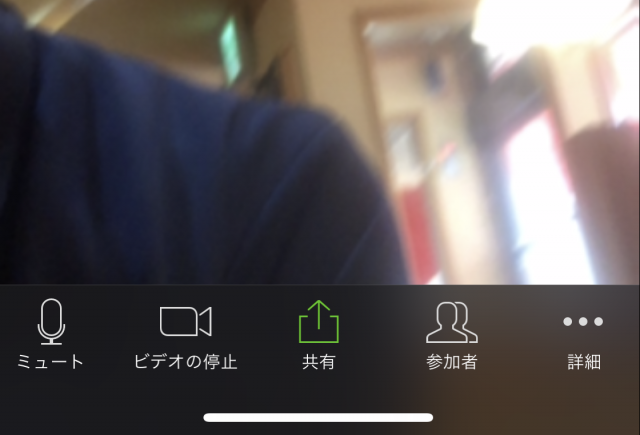
zoom会議中に、iPhoneの画面をタップすると、
写真のように、画面下に、メニューバーが表示されます。
メニューバーが出現したら、一番右の『詳細』をタップします。
更に、メニューバーが開きますので、
バーチャル背景をタップ↓
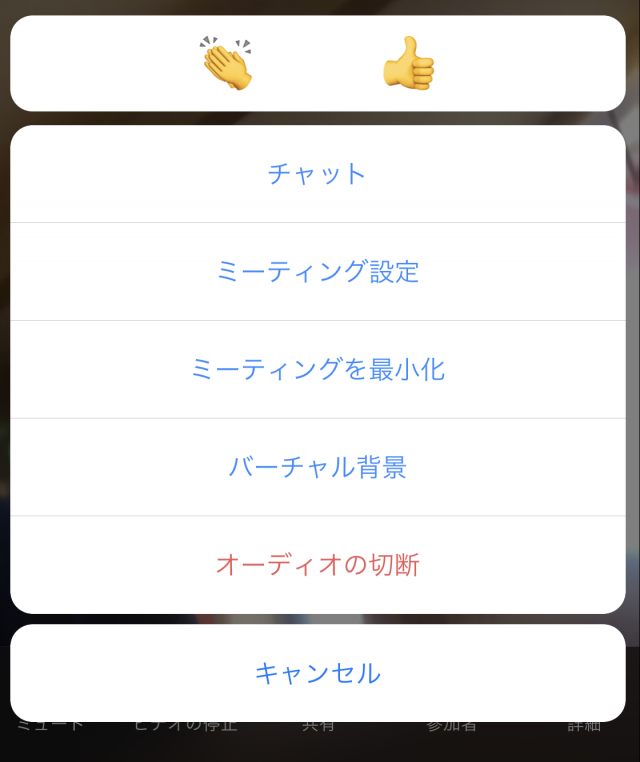
すると、iPhoneの写真フォルダと、zoomアプリとの共有の
許可が求められるので、『はい』を選択します。
『はい』を選択したら、iPhoneの写真フォルダが開くので、
壁紙用に、保存してあるものを選択したら、壁紙が変更されます。
zoomで壁紙変更出来ない?!iphone8以降の機能?

iPhone8以降では、zoomで壁紙変更が出来るということですが
それ以前の機種だと、出来ないという情報もあります。
自分の機種が、いつのiPhoneなのかをご確認ください。
2018年8月からこの壁紙変更のサービスがスタートしています。
フリーランスと言う、働き方が増えた中で、zoomの需要も増えていたものの、
今回、この状況下の中、意外な形で、zoomなどのWEB会議や
在宅ワークで、ミーティングなどで、使われることが一気に増えました。
一緒にzoomをする方に、共有してもよし!
楽しくzoom会議アプリを利用できるといいですよね♪
zoomに関する記事
zoomでスマホを固定するのに超おすすめなグッズ!Daigoさんが使っているやつ!
zoomで背景画像をオフィス風、会議室素材のダウンロード方法!
zoomで画面共有ができない!?macのOSをチェックで改善できる!
zoomのホワイトボード機能がめちゃくちゃ便利!どんな事が出来るの?
zoomで背景画像を追加する方法!スマホ、PC、タブレットも!
zoomの無料版は人数制限が2人以上だと40分!解除するには有料版!
zoom会議で使える!背景画像ジブリ公式でダウンロードが出来る!?
背景画像を使う時に、自分の周りがもやもやしますよね…。
キレイに背景画像を写すには、グリーンバックがオススメです♪








コメント